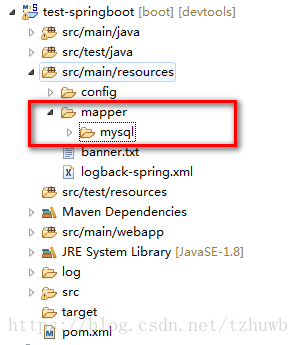1. 打开Flash Builder,在菜单中选择帮助——安装新软件。
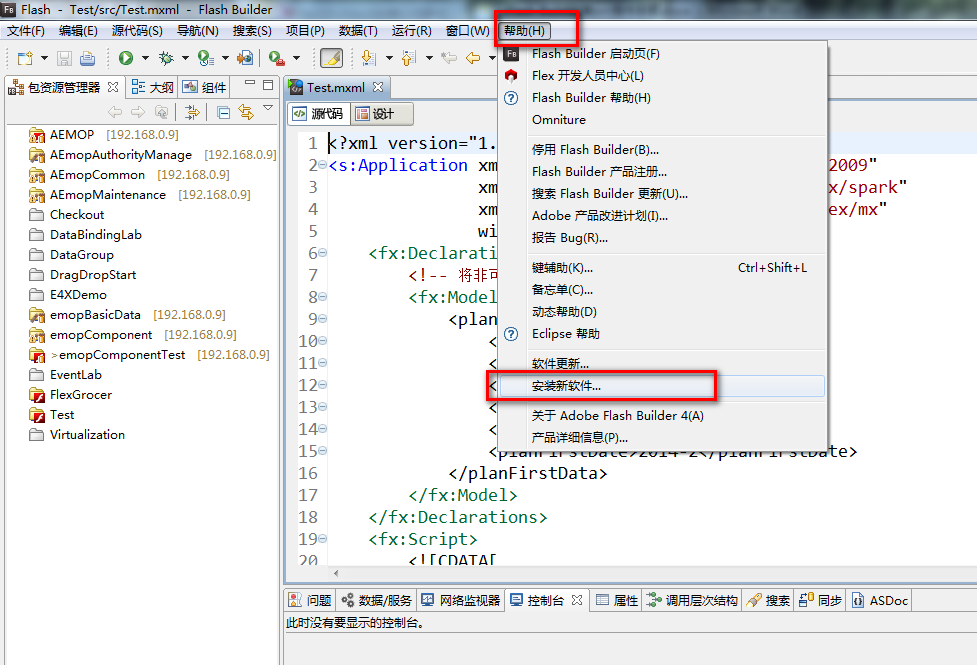
2. 在弹出的“安装”窗口中点击添加按钮。
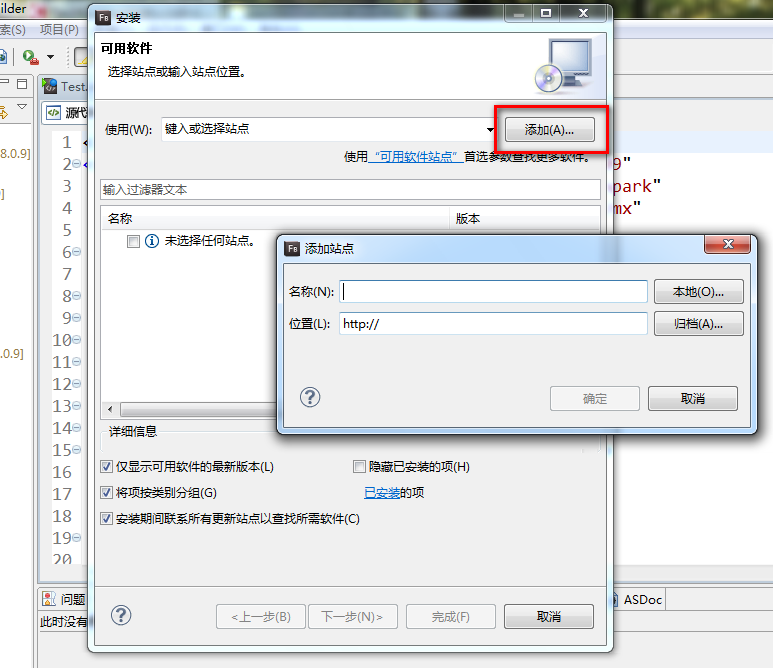
3. 在名称中写SVN,在位置中粘入http://subclipse.tigris.org/update_1.8.x,点击确定。
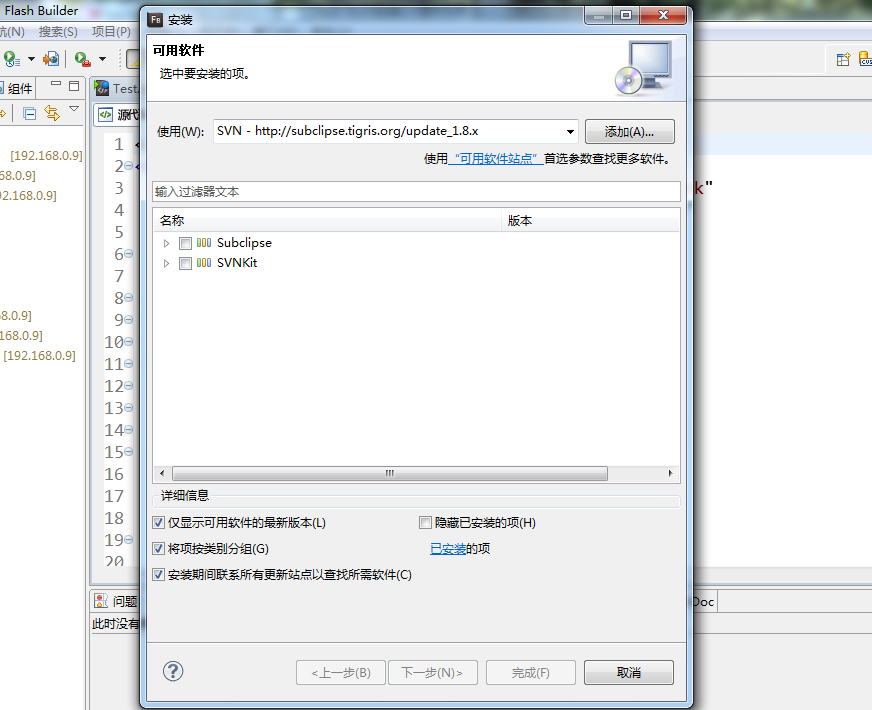
4. 按图中标记的打钩,并点击下一步开始安装。
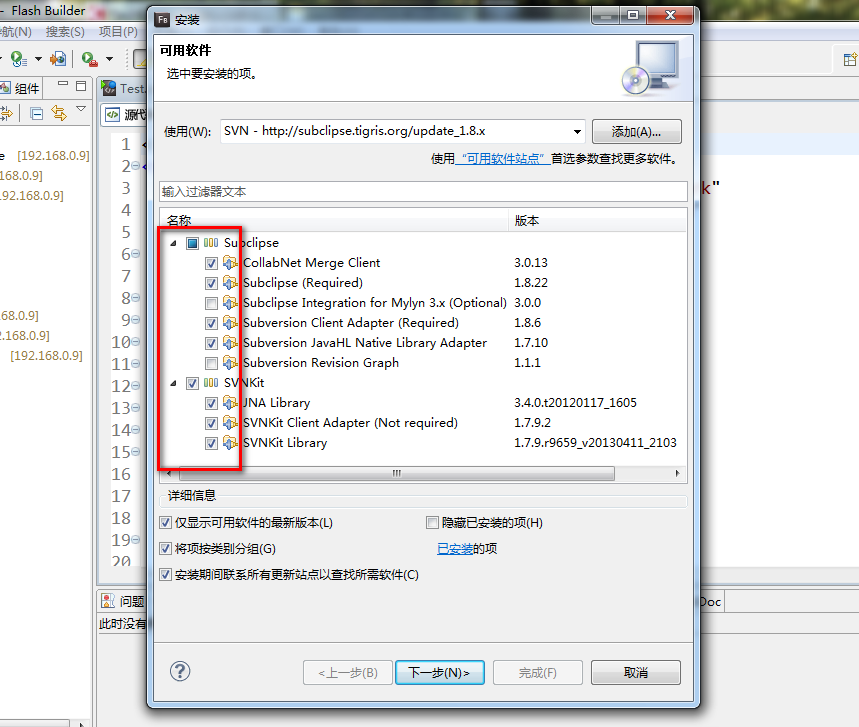
5. 再下一步。
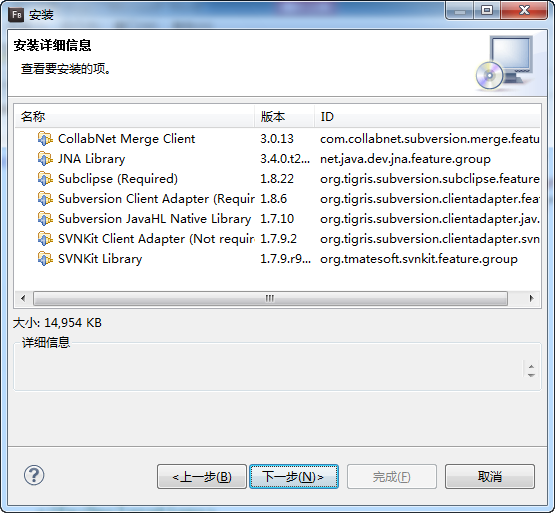
6. 选择“接受条款”,点击完成按钮。
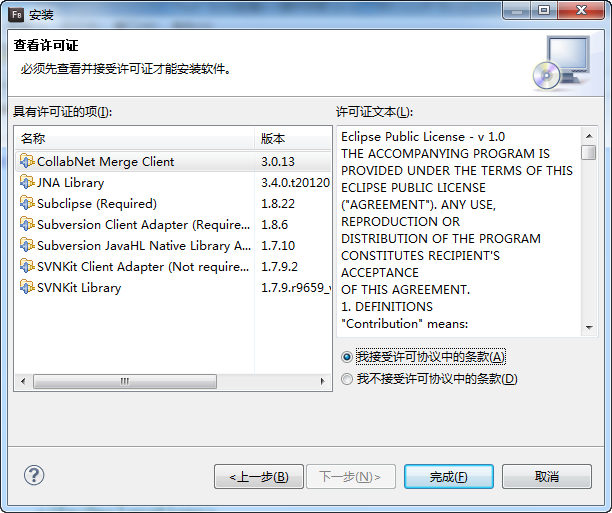
7. 安装中……
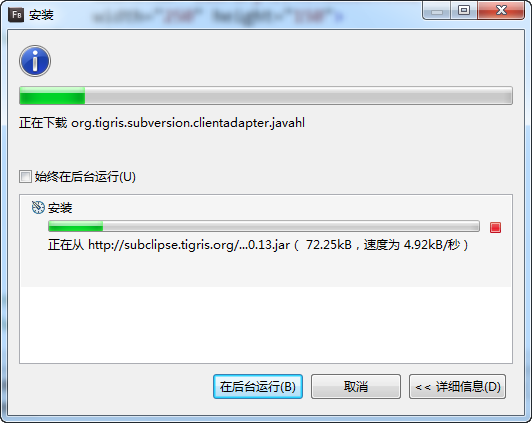
8. 弹出警告框,按确定继续安装。
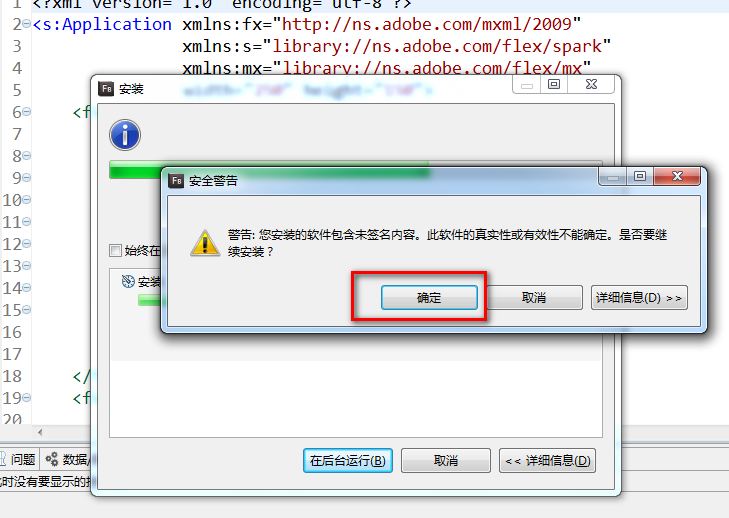
9. 需要重启Flash Builder,点击确定。
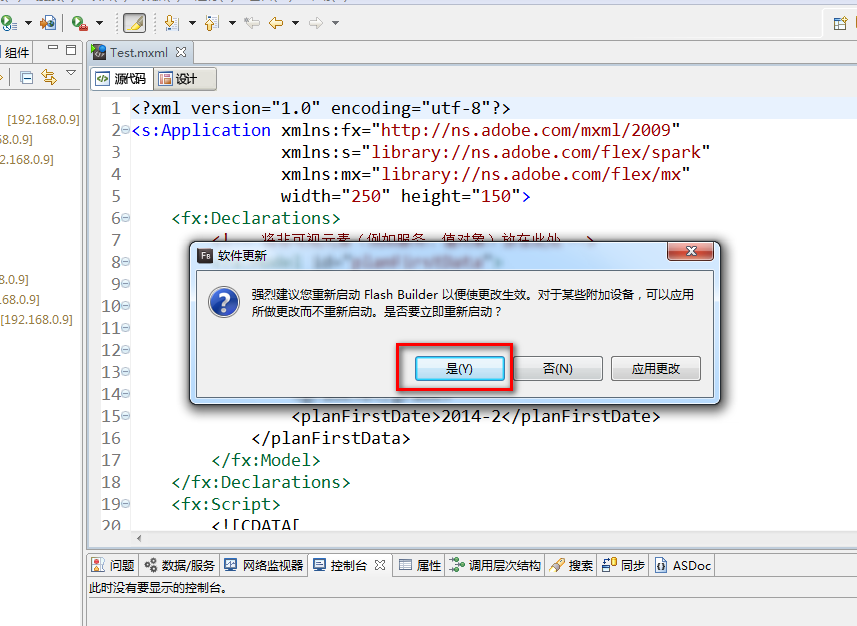
10. 去掉钩,确定。
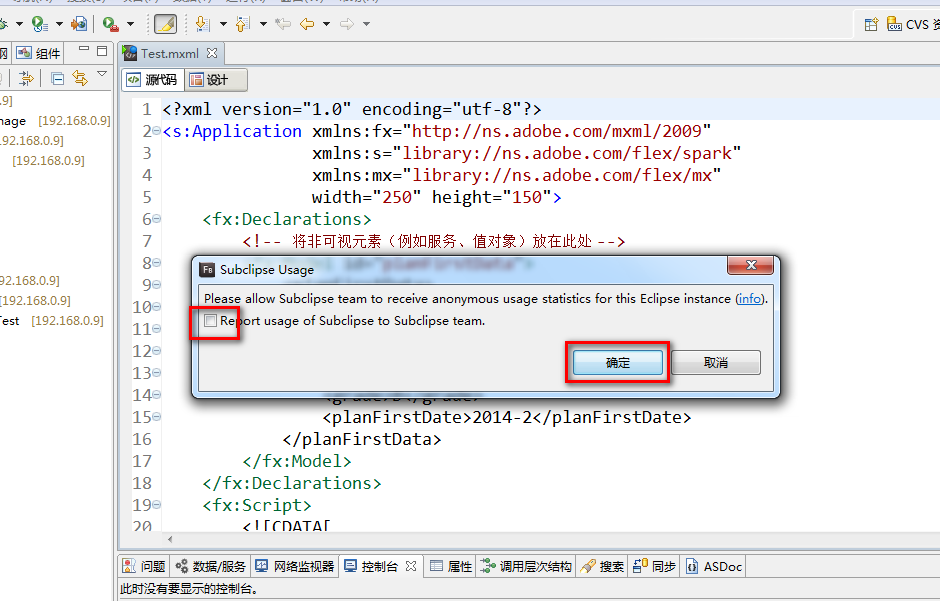
11. 点击窗口,其它视图。
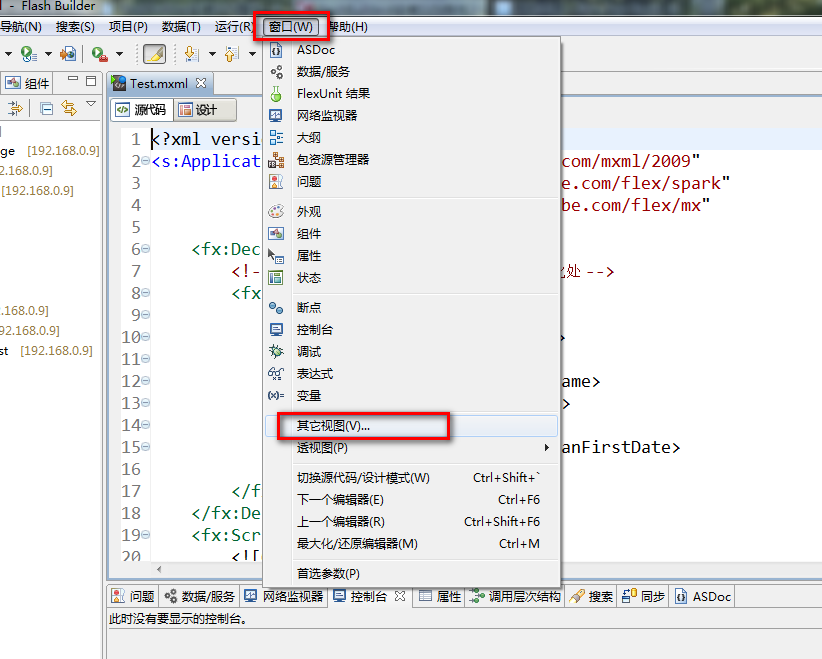
12. 找到svn资源库,点击确定。
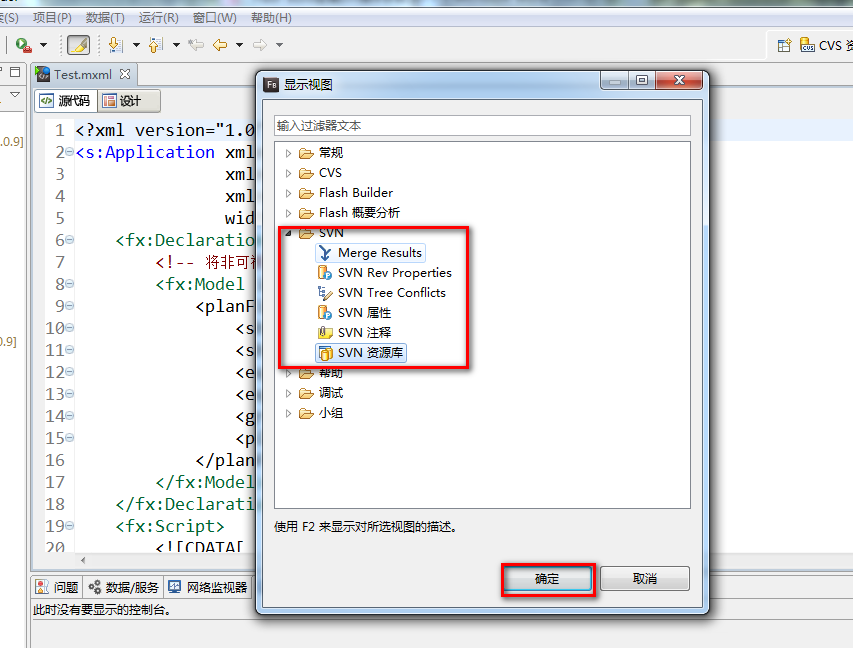
13. 找到打开的SVN资源库视图,右键—新建—资源库位置,点击。
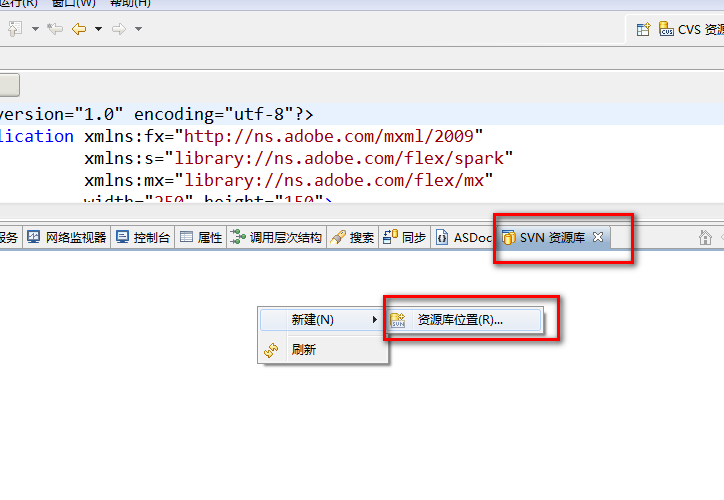
14. 输入资源URL,点击完成。
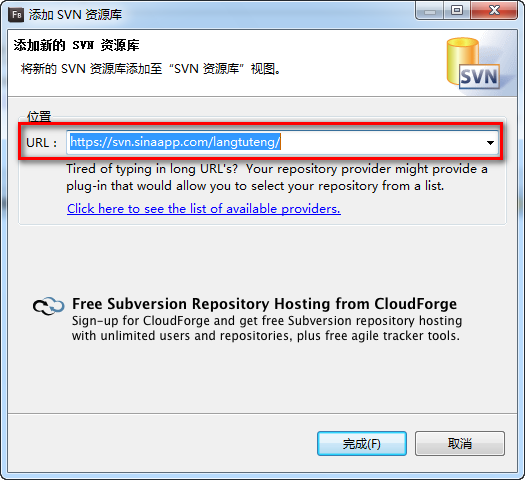
15. 找到需要下载的资源文件,右键选择检出为。
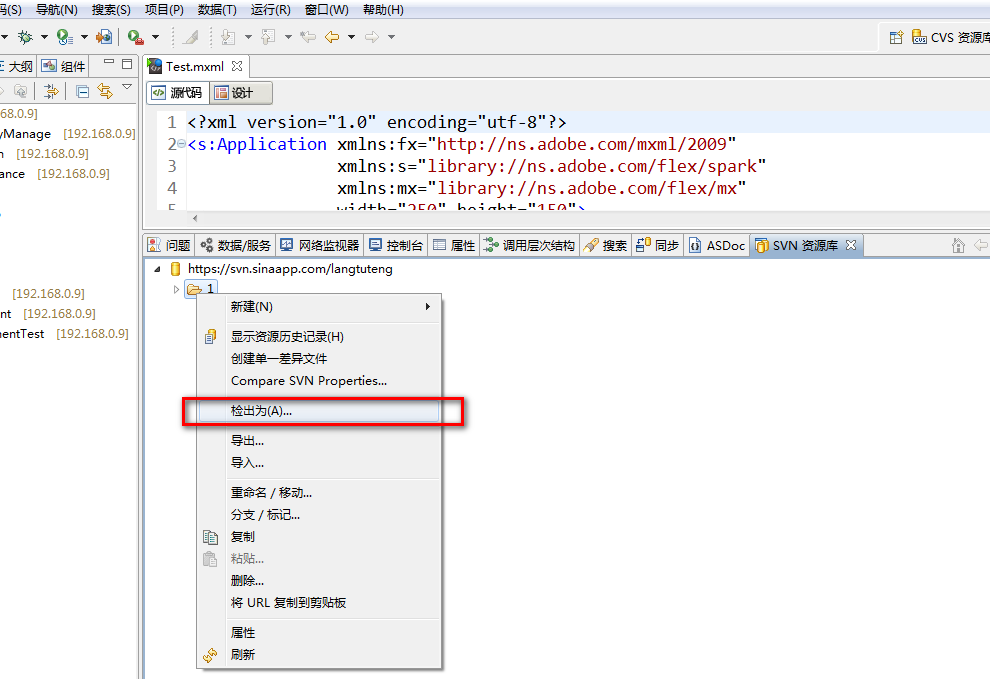
16. 按图中选择,输入项目名,点击下一步。
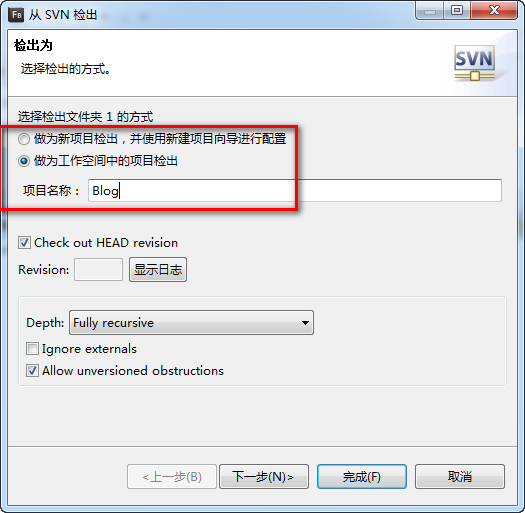
17. 点击完成。
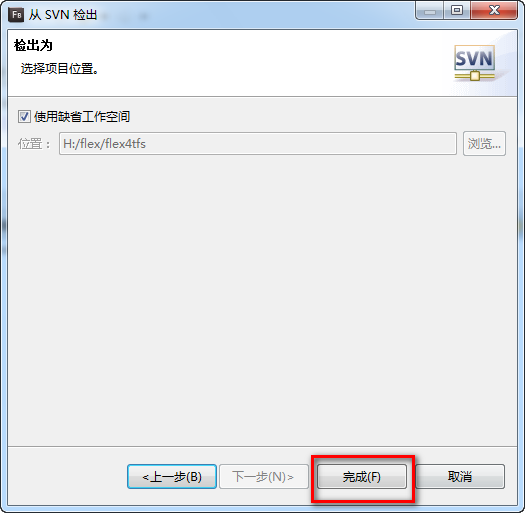
18. 正在下载代码中……
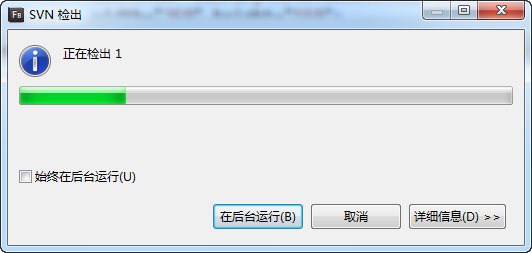
19. 可以在包管理器中看到已下载的代码资源。
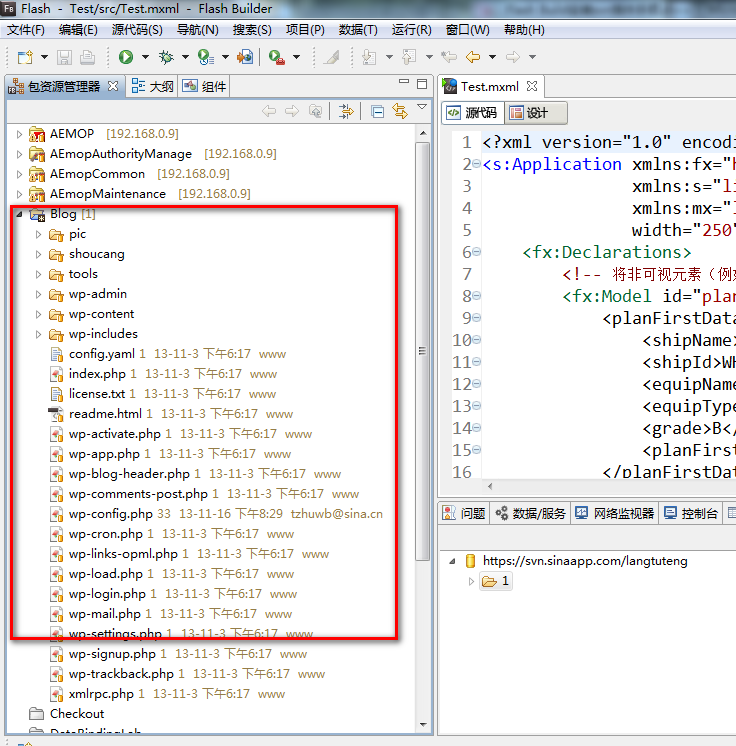
OK了,剩下的就是代码编辑和上传了。其实,Flash Builder的SVN插件和Eclipse是一样的,也可以提前把插件包下载下来进行安装,这样安装会更快一些的。